Dodajte kaskadni kontekstni meni za odstranitev programa v sistemu Windows 10
Windows 10 podpira dve vrsti aplikacij: klasične namizne aplikacije (Win32) in sodobne aplikacije Store. Klasično aplikacijo je mogoče namestiti za vse uporabniške račune, ki so na voljo v OS. Aplikacija Store bo nameščena v vsak uporabniški račun posebej. Če neke aplikacije ne uporabljate več, je dobro, da jo odstranite in sprostite prostor na disku.
Oglas
Windows 10 ima dve orodji, ki ju lahko uporabite za odstranjevanje aplikacij. Ti vključujejo klasični programček nadzorne plošče, »Odstrani program« in stran »Aplikacije in funkcije« v nastavitvah.
Za vaše udobje lahko dodate poseben kontekstni meni Odstranite program v kontekstni meni namizja. To vam bo prihranilo čas, še posebej, če pogosto nameščate in odstranjujete aplikacije.
Ko sledite spodnjim korakom, boste dobili naslednji kontekstni meni:
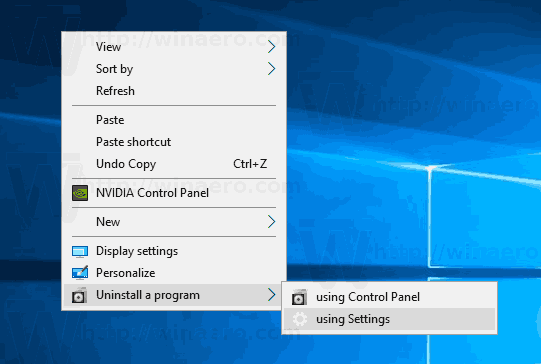
Če želite dodati kaskadni kontekstni meni Odstrani program v sistemu Windows 10, naredite naslednje.
- Prenesite te datoteke registra: Prenesite registrske datoteke.
- Odblokiraj prenesene datoteke, če je potrebno.
- Ekstrahirajte jih v katero koli mapo, ki jo želite, npr. lahko jih ekstrahirate v mapo namizja.

- Dvokliknite datoteko Dodaj kontekstni meni Odstrani program.reg uvoziti popravek.
- Potrdite poziv UAC in končali ste.
Vključena je prilagoditev razveljavitve, tako da lahko kadar koli hitro odstranite kontekstni meni, ki ste ga dodali.
Prilagoditev registra v kontekstni meni doda tako nastavitve kot možnosti nadzorne plošče, tako da boste lahko hitro odpreli prednostno orodje za odstranitev aplikacije.
Kako deluje
Kontekstni meni uporablja naslednji ukaz za odpiranje ustrezne strani aplikacije Nastavitve:
explorer.exe ms-settings: appsfeatures
V sistemu Windows 10 obstaja nabor takšnih ukazov ms-settings, ki jih lahko uporabite za neposredno odpiranje skoraj katere koli strani aplikacije Nastavitve. Prej sem jih obravnaval v naslednjem članku:
Ukazi ms-settings v Windows 10 Fall Creators Update
Klasični programček nadzorne plošče lahko odprete z naslednjim ukazom:
control.exe /ime Microsoft. Programi in lastnosti
Začenši z operacijskim sistemom Windows Vista je Microsoft dodal možnost odpiranja različnih strani sodobnih strani nadzorne plošče. Datoteka control.exe, ki je glavna izvedljiva datoteka nadzorne plošče, podpira dve posebni možnosti, /NAME in /PAGE. Možnost /NAME neposredno odpre programček ali čarovnika.
Seznam ukazov nadzorne plošče, ki so na voljo v sistemu Windows 10, najdete v naslednjem članku:
Odprite programčke nadzorne plošče neposredno v sistemu Windows 10
Lahko pa tudi dodate en ukaz v kontekstni meni. Članek "Dodajte kontekstni meni za odstranitev programa v sistemu Windows 10" pojasnjuje, kako na namizje dodati naslednji kontekstni meni:
Neposredno odpre stran z aplikacijami in funkcijami v aplikaciji Nastavitve, tako da doda posebno Ukaz traku v kontekstni meni namizja.
To je to.
Povezani članki:
- Kako odstraniti aplikacije v sistemu Windows 10
- Kako ustvariti bližnjico Windows Update v sistemu Windows 10
- Kontekstni meni Dodaj nastavitve v sistemu Windows 10
- Ustvarite bližnjico za odpiranje katere koli strani z nastavitvami v sistemu Windows 10



